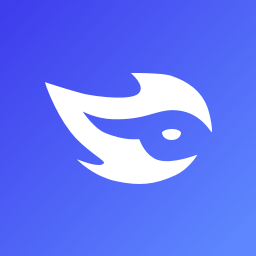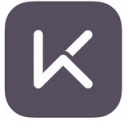Apeaksoft iPhone Transfer官方版是一款界面简约、功能全面、操作轻松的iPhone数据传输工具。Apeaksoft iPhone Transfer官方版可以方便快捷的在ios、itunes和windows系统之间进行文件传输,并具有传输文件灵活、传输速度快的特点,同时还支持多种文件格式,相当的实用。

Apeaksoft iPhone Transfer软件功能
1、传输文件灵活
Apeaksoft iPhone Transfer是灵活的文件传输软件。它不会将照片从手机传输到计算机,还会将联系人从iPhone传输到iPhone。更重要的是,它可让您将消息从iPhone同步到Mac,并将iPhone直接复制到iPad或iTunes。
Apeaksoft iPhone Transfer能够在iOS设备和电脑之间或从iOS到iTunes之间备份短信,联系人,图片,音乐,视频,书籍,PDF等等。
2、打破ITUNES限制
为什么选择Apeaksosft iPhone Transfer而不是iTunes?由于iPhone Transfer可以帮助您消除iTunes导致的限制。
3、自定义您的iTunes图书馆
iPhone Transfer是最好的iTunes替代品,可让您在点击时组织iTunes资料库。
4、管理IPHONE联系人
Apeaksoft iPhone Transfer优于iTunes,因为它比iTunes更适合您。你可以管理你的 单个联系人或组联系人。
5、复制短信照片书
这个iPhone文件传输程序还可以帮助您在jiffy中移动其他数据类型。
Apeaksoft iPhone Transfer软件特色
一、BREAK ITUNES限制
为什么选择Apeaksosft iPhone Transfer而不是iTunes?由于iPhone Transfer可以帮助您消除iTunes导致的限制,如下所示:
1、同步时擦除数据
2、有限的单程转机
3、复制没有选择的所有数据
4、各种iTunes错误
5、没有办法查看数据
6、授权多达5台电脑
7、数据丢失的机会
8、无法管理数据
9、无法在iOS之间转移
二、自定义您的iTunes图书馆
iPhone Transfer是最好的iTunes替代品,可让您在点击时组织iTunes资料库。
1、您可以在音乐,电影,电视节目,播客,iTunesU,铃声,音频书籍和语音备忘录中单独管理媒体文件。
2、直接将您的媒体文件和播放列表从iPhone iPad iPod导入iTunes资料库。
3、从iTunes资料库或从电脑添加媒体文件到iOS设备,随时随地轻松收听。
4、在计算机上方便地编辑媒体文件,如删除,重命名,创建播放列表等。
5、它会将媒体文件自动转换为与您的iOS设备兼容。
三、复制短信照片书
这个iPhone文件传输程序还可以帮助您在jiffy中移动其他数据类型。
1、将文本消息从iPhone传输到计算机,以备HTML,TXT和CSV格式进行备份。
2、在iPhone iPad或iPod上添加或导出您喜欢的电子书籍,例如PDF或ePub。
3、从iPhone到电脑中取出您最喜爱的照片(PNG,JPEG,TIFF,BMP,TGA等)进行备份,或将照片添加到iPhone以方便查看。
四、管理IPHONE联系人
Apeaksoft iPhone Transfer优于iTunes,因为它比iTunes更适合您。您可以管理您的单个联系人或组联系人。
1、它可让您将联系人导出到Gmail / Yahoo / Gmail的Vcard,Hotmail / AOL的CSV或直接用于OutLook等。
2、它能够将OutLook,Windows地址簿,CSV和vCard中的联系人导入到iPhone。
3、编辑联系人信息,如添加联系人,编辑联系人详细信息以及删除不需要的联系人。
4、对于重复,它将帮助您在一次点击中去除联系人。
Apeaksoft iPhone Transfer安装步骤
1、在番茄下载站站下载这款软件,解压后,双击exe文件,进设置一下安装语言,点击OK
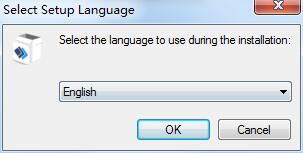
2、进入软件安装向导,点击next
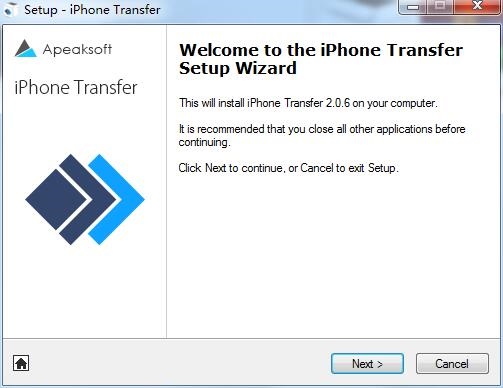
3、查看协议,点击next
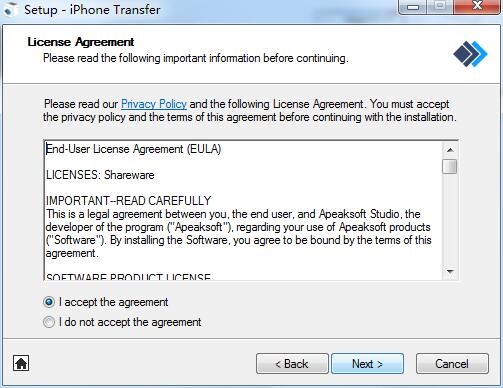
4、点击browse,可以自定义安装位置,建议最好放在D盘,然后点击next
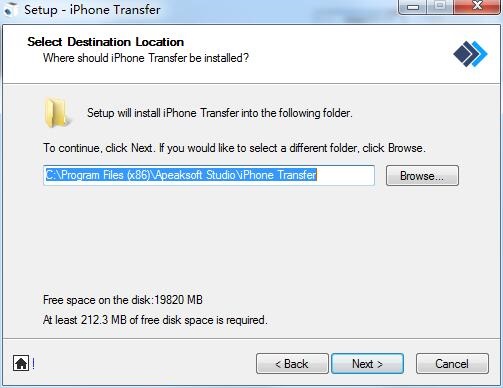
5、点击next
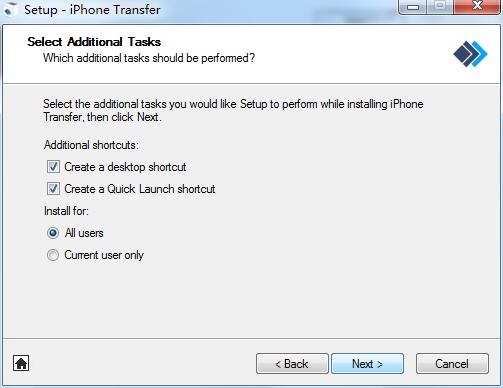
6、点击install
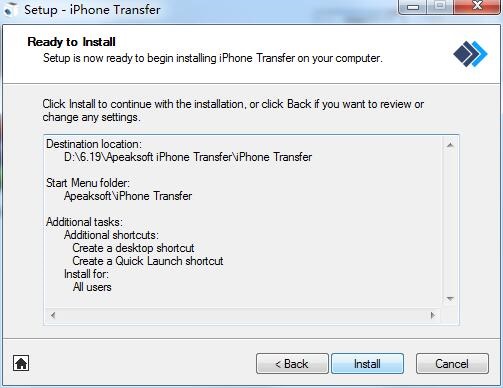
7、软件正在安装,我们稍等一会儿
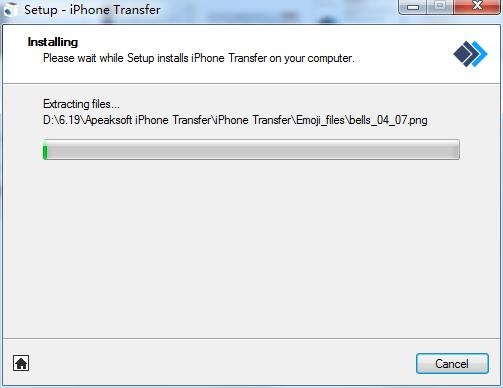
8、软件安装成功
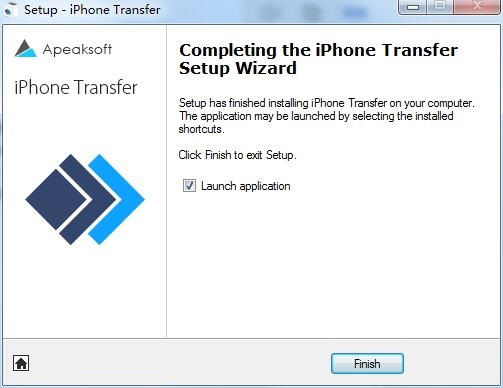
Apeaksoft iPhone Transfer使用方法
从PC传输到iOS
1:连接iPhone
启动软件。然后通过USB将iOS设备连接到PC。
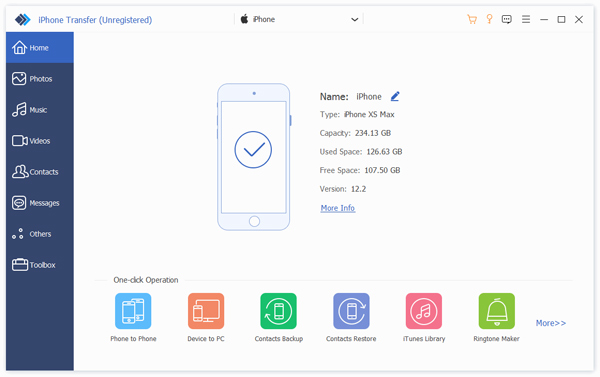
2:选择文件
点击“添加项目”在弹出窗口中选择需要添加的文件或文件夹。

3:从PC向iOS添加数据
选择文件后,单击“打开”开始该过程。
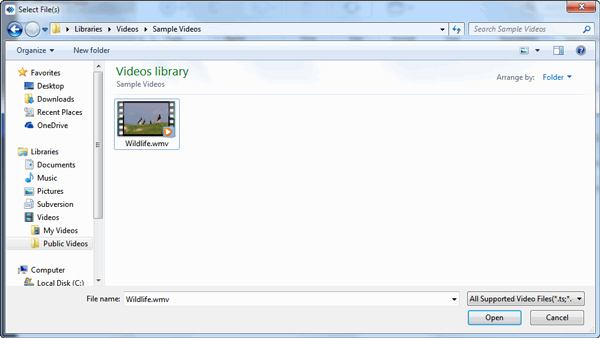
从iOS传输到PC/iTunes
1:连接iPhone
运行iPhone传输。然后通过USB将iOS设备连接到PC。
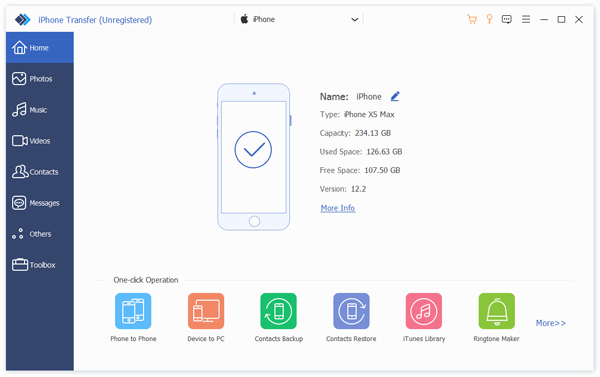
2:选择要传输的文件
选择左侧边栏中的文件类型,并勾选要传输的文件
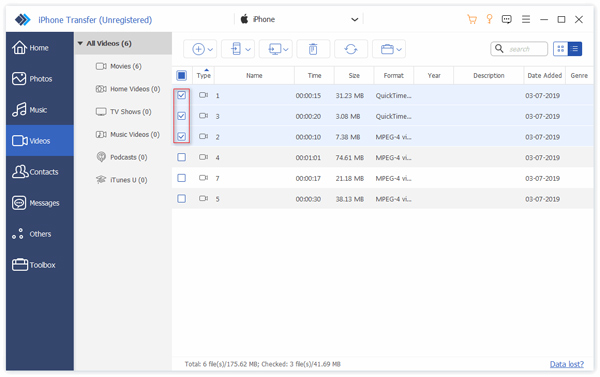
3:将数据从iOS导出到PC
单击“导出到PC/iTunes”选择传输位置以开始传输过程。
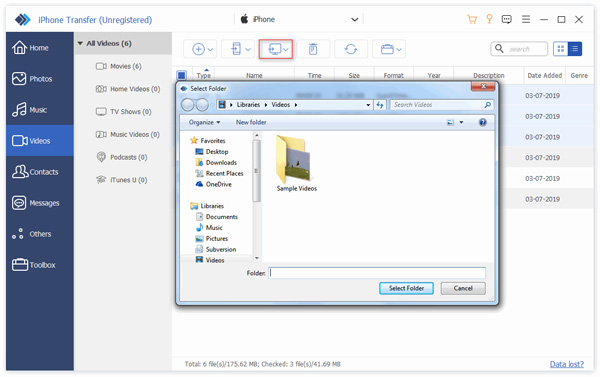
在iOS和iOS之间传输
1:连接两个iOS设备
运行此程序。然后通过USB将两个iOS设备连接到PC。
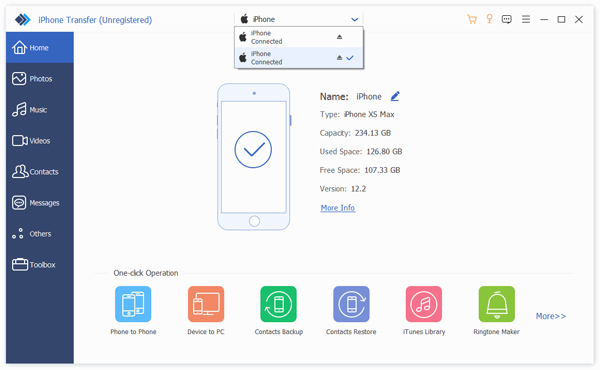
2:选择文件
选择左侧边栏中的文件类型,并勾选要传输到其他设备的文件。
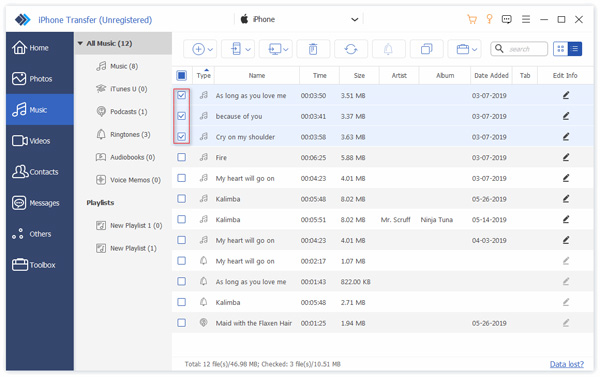
3:将文件传输到iOS设备
单击“导出到设备”选择目标iOS设备。然后这个过程就开始了。
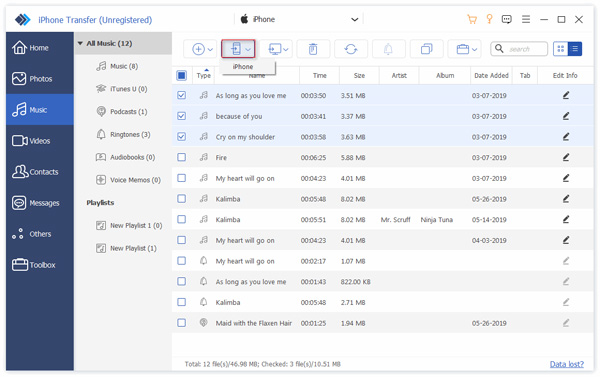
Apeaksoft iPhone Transfer更新日志
1、修复bug
2、优化部分功能
番茄下载站小编推荐:
Apeaksoft iPhone Transfer功能和官方出品的一样齐全,界面更加美观大方,设计更完善,不断满足用户的需求欢迎下载。感兴趣的还可以下载{recommendWords}